Blue Screen of Death (BSOD) merupakan salah satu kendala yang sering dialami oleh para pengguna WIndows. Biasanya, kendala tersebut terkait dengan masalah pada HDD atau SSD yang digunakan. Terkadang Blue Screen juga bisa disebabkan oleh adanya sistem windows yang rusak, sehingga tidak bisa melakukan booting dengan benar.
Ada banyak jenis BSOD yang biasa terjadi di Windows, salah satu yang sering dialami yaitu memiliki kode error 0xc00000e. Nah buat kalian yang juga sedang mengalami kendala tersebut dan tidak tahu apa solusinya, wajib simak pembahasan berikut ini. Kita akan kupas hingga tuntas apa cara terbaik untuk mengatasi BSOD dengan kode error 0xc00000e.
Penyebab Kode Kesalahan 0xc00000e di Windows 10
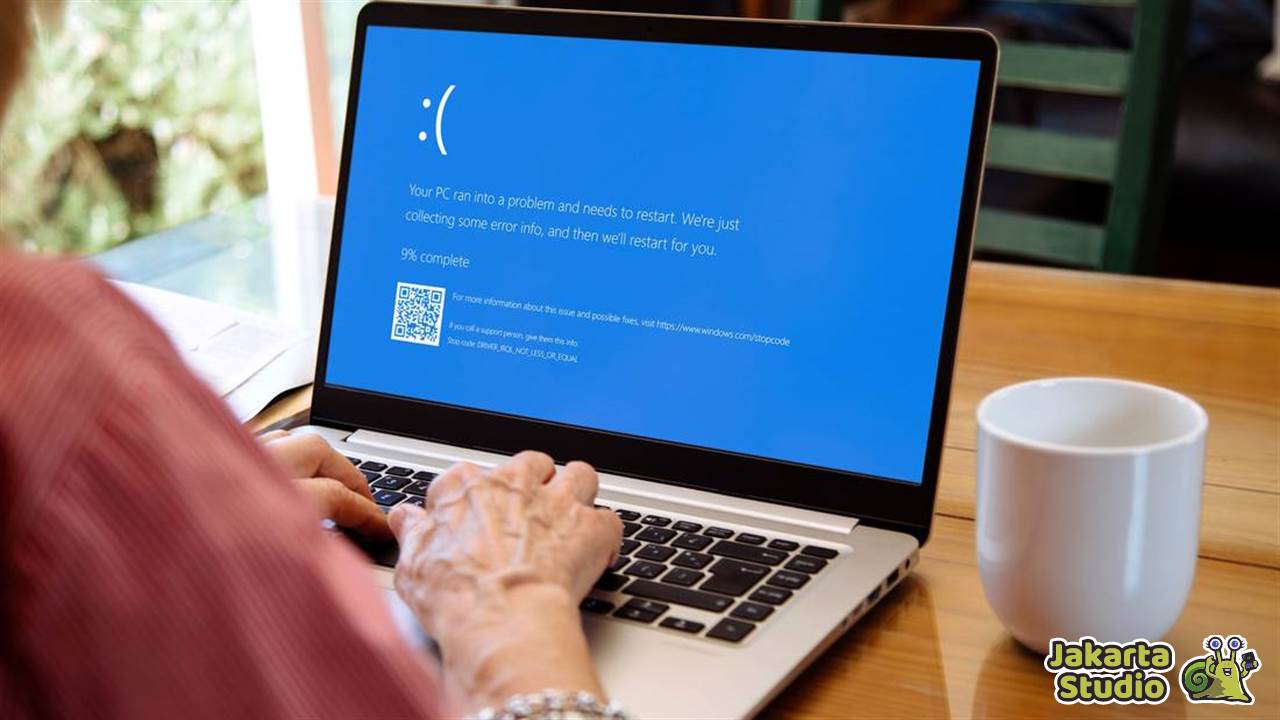
Seperti yang sudah disebutkan sebelumnya, biasanya error BSOD ini terjadi karena adanya masala pada komponen penyimpanan atau file sistem operasi corrupt. Nah untuk lebih jelas mengetahui sumber masalahnya, mari kita bahas satu per satu.
1. Masalah Perangkat Keras
Kode kesalahan 0xc00000e di Windows 10 sering kali disebabkan oleh masalah perangkat keras, khususnya pada SSD atau hard drive. Ketika sistem tidak dapat mendeteksi perangkat penyimpanan tempat file sistem disimpan, Windows tidak akan bisa boot dengan benar. Hal ini bisa terjadi karena pemasangan yang kurang tepat, kerusakan fisik pada komponen hardware, atau masalah lainnya yang mengganggu koneksi antara perangkat keras dan sistem operasi.
2. File Sistem Rusak
Selain masalah perangkat keras, kode kesalahan 0xc00000e juga bisa dipicu oleh file sistem yang rusak. File penting seperti winload.exe, yang merupakan bagian dari Windows Boot Manager, harus bisa ditemukan dan dimuat oleh sistem agar Windows bisa berjalan. Jika file ini rusak atau hilang, sistem akan gagal boot dan menampilkan BSOD dengan kode kesalahan 0xc00000e.
Solusi BSOD Dengan Kode 0xc00000e di Windows 10
Nah jika kalian menemukan error blue screen dengan notifikasi kode 0xc00000e saat Windows booting, maka ada beberapa tips trik yang bisa dicoba untuk mengatasinya tanpa harus install ulang terlebih dahulu. Silahkan simak panduan lengkapnya berikut ini.
1. Gunakan Windows 10 Automatic Repair Tool
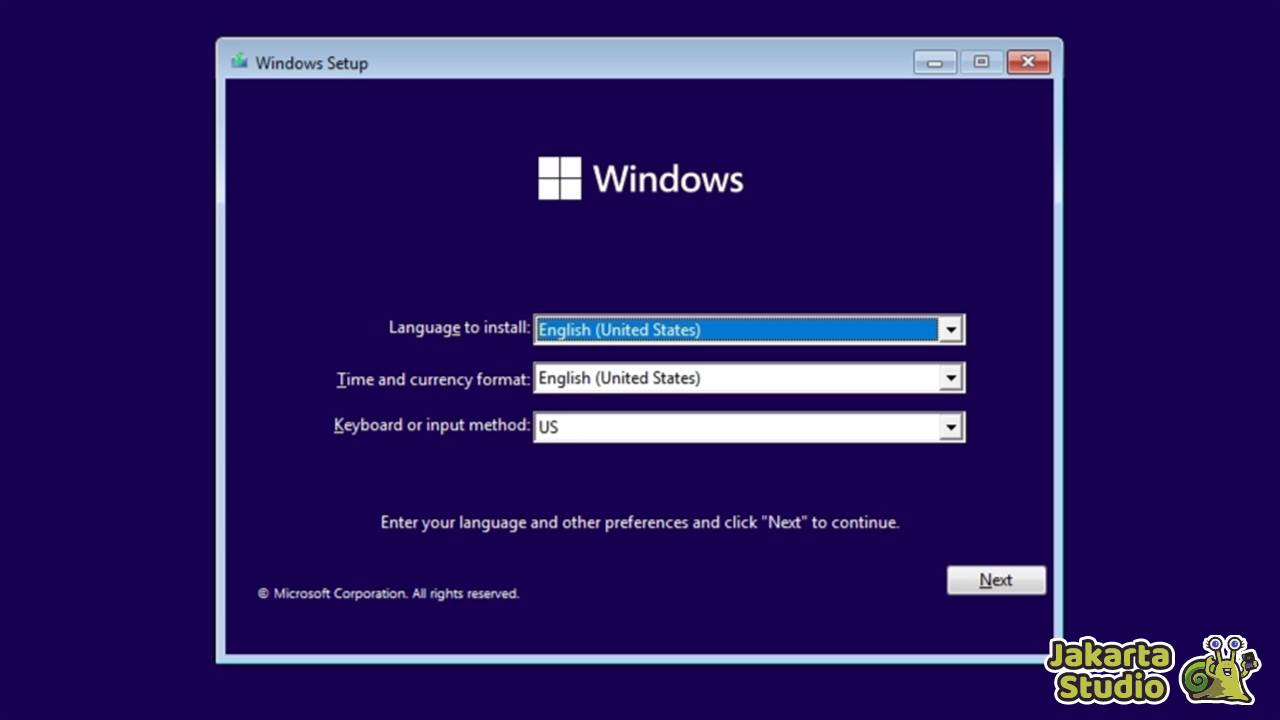
Untuk mengatasi kesalahan ini, kalian bisa menggunakan Automatic Replair Tool dari Windows 10. Simak panduan lengkapnya berikut ini:
- Pertama, matikan PC kalian dan nyalakan kembali.
- Segera setelah logo pabrikan muncul, tekan tombol F2 (atau tombol lain yang sesuai dengan merek PC kalian) untuk mengakses menu boot.
- Setelah masuk ke menu boot, ubah opsi boot untuk boot dari USB.
- Masukkan drive USB Windows 10 kalian, restart komputer, dan tekan sembarang tombol saat diminta untuk boot dari USB.
- Pilih zona waktu, bahasa, dan metode input keyboard, lalu klik “Repair your computer”.
- Masuk ke Troubleshooting > Advanced options > Automatic repair.
- Proses ini akan memperbaiki file Windows yang rusak dalam beberapa menit.
2. Rebuild File Boot Configuration Data (BCD)
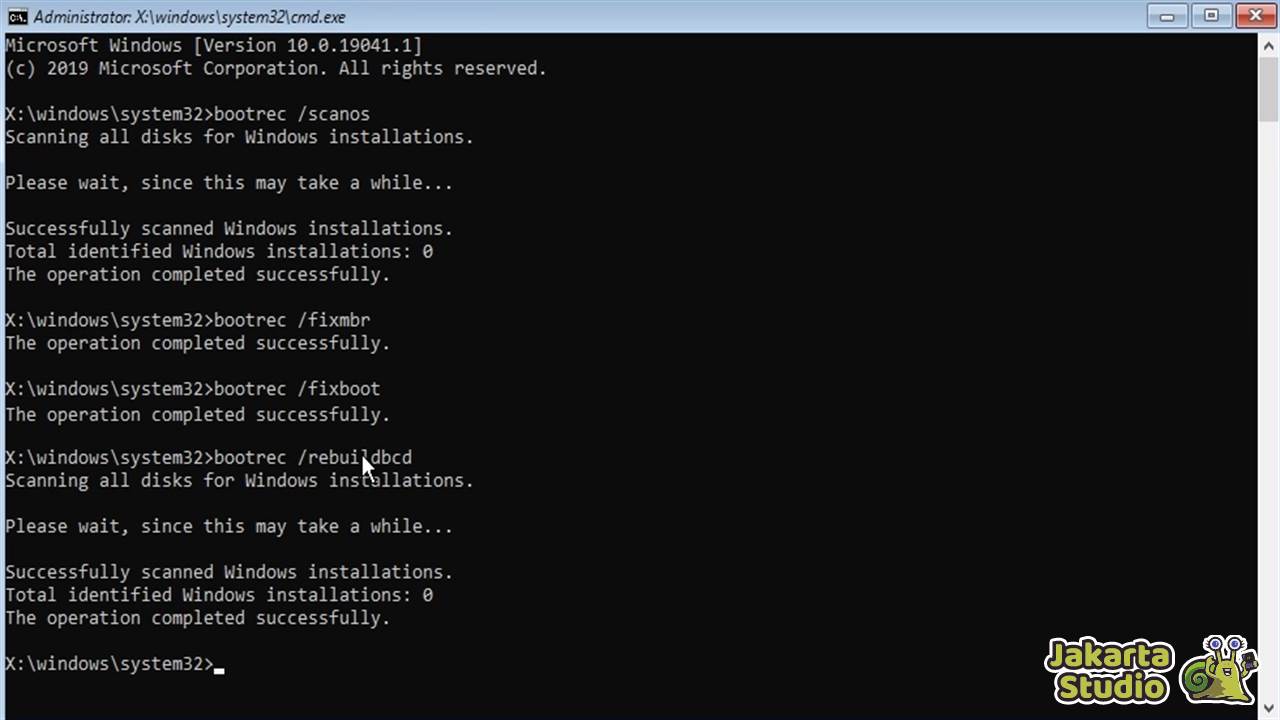
Berikutnya, kalian bisa coba Rebuild File Boot Configuration Data (BCD). Dimana file tersebut penting untuk proses booting sitem operasi Windows. Jika ia corrupt, maka akan terjadi BSOD. Tapi kita bisa coba memperbaikinya dengan metode rebuild.
- Boot komputer kalian menggunakan CD instalasi Windows atau drive USB bootable.
- Pilih bahasa, zona waktu, dan metode input pada halaman Setup Windows, lalu klik Next.
- Klik “Repair your computer” dan buka Troubleshoot > Advanced Options > Command Prompt.
- Ketik perintah berikut satu per satu, tekan Enter setelah setiap perintah:
- bootrec /scanos
- bootrec /fixmbr
- bootrec /fixboot
- bootrec /rebuildbcd
- exit
- Perintah diatas akan membangun kembali file BCD yang rusak dan memperbaiki masalah booting.
3. Coba Reset Konfigurasi BIOS/UEFI
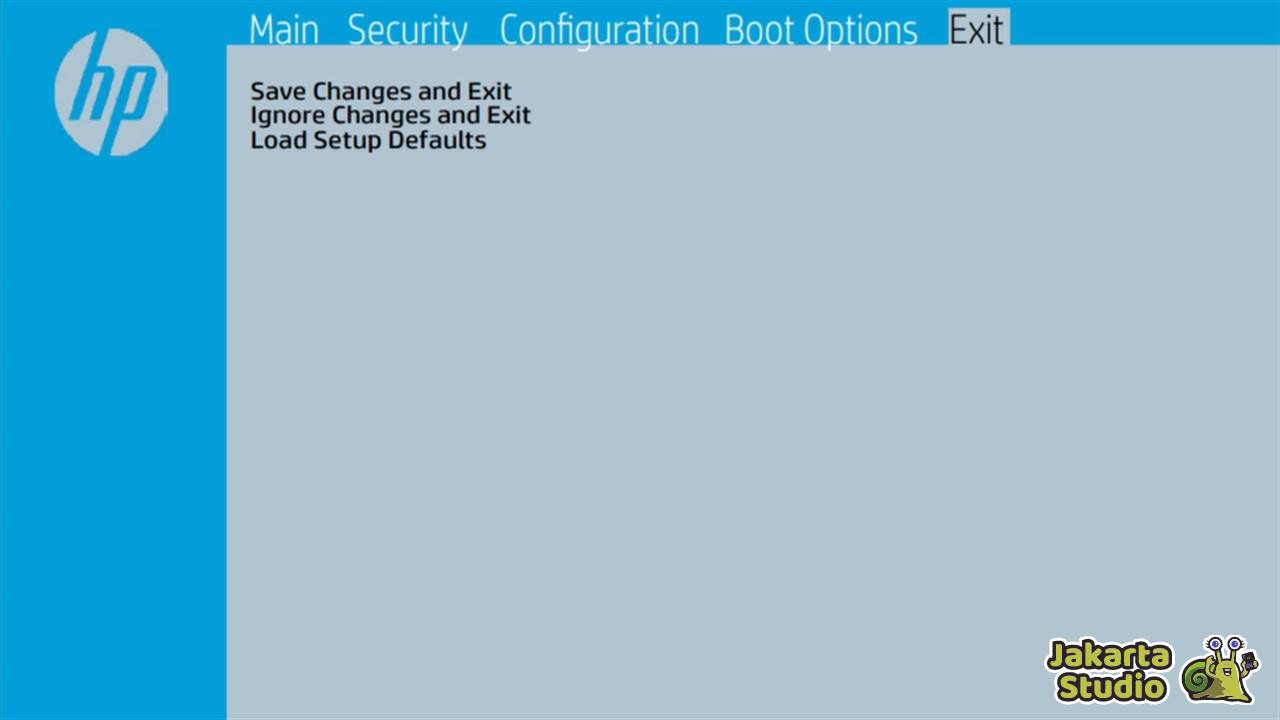
Jika masih belum berhasil, kalian bisa coba reset konfigurasi BIOS/UEFI. Karena biasanya BSOD juga terjadi karena kesalahan settingan BIOS. Maka dengan melakukan reset, kita bisa mengembalikannya ke posisi default:
- Restart komputer kalian dan tekan tombol yang sesuai untuk masuk ke menu BIOS (F2, F12, Esc, Del, tergantung pabrikan).
- Gunakan tombol panah untuk menavigasi menu BIOS, lalu pilih opsi “Load Setup Defaults” dan tekan Enter.
- Simpan perubahan dengan menekan F10 dan restart komputer kalian.
- Jika dirasa pengaturan BIOS sudah benar, maka perangkat bisa booting dengan normal kembali.
4. Mengganti Baterai CMOS

Baterai CMOS adalah chip di motherboard yang menyimpan konfigurasi BIOS. Jika baterai ini habis, komputer mungkin mengalami masalah booting dan menampilkan kode kesalahan seperti 0xc00000e. Maka dari itu, kalian disarankan untuk menggantinya jika memang diperlukan:
- Matikan komputer dan cabut semua kabel.
- Buka casing komputer dan temukan baterai CMOS.
- Ganti dengan baterai baru, pasang kembali casing, dan hubungkan kabel.
- Nyalakan komputer dan konfigurasikan ulang pengaturan BIOS jika diperlukan.
5. Lakukan Reset Pabrik PC
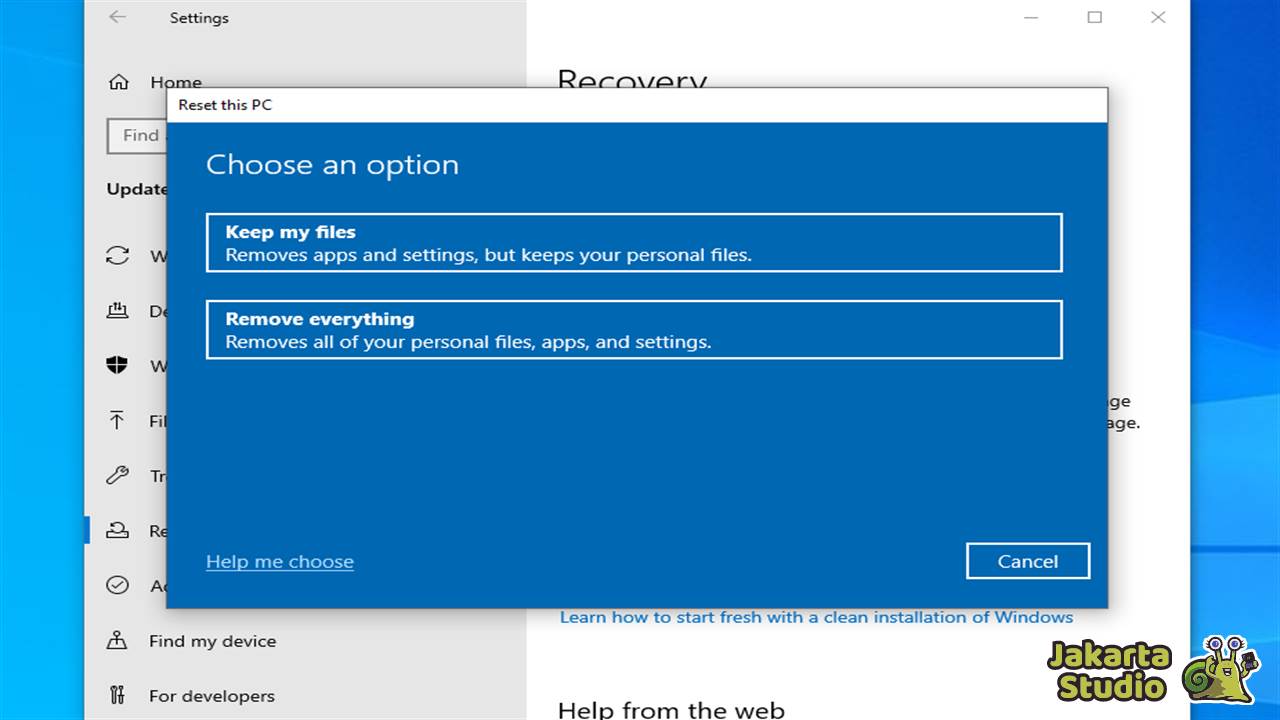
Jika semua metode diatas masih belum berhasil untuk mengatasi BSOD 0xc00000e, maka tips terakhir adalah melakukan reset pabrik. Sebelum melakukan reset pabrik, pastikan kalian membackup semua data penting. Proses reset akan menghapus semua data dan mengembalikan Windows ke kondisi awal.
- Tekan Win + I untuk membuka Settings, lalu pergi ke Update & Security > Recovery.
- Di bawah bagian “Reset This PC”, klik “Get Started”.
- Pilih “Remove everything” untuk menghapus semua data.
- Ikuti instruksi di layar untuk menyelesaikan proses reset.
- Setelah reset selesai, Windows akan diinstal ulang dan komputer akan kembali seperti baru.
Kesimpulan
Kode kesalahan 0xc00000e di Windows 10 membuat perangkat tidak bisa booting dengan benar. Biasanya disebabkan oleh masalah komponen penyimpanan atau sistem operasi yang corrupt. Silahkan coba tips trik diatas yang semoga bisa menjadi solusi atas masalah tersebut. Nantkan update informasi menarik dan bermanfaat lainnya yang akan hadir setiap hari hanya di Jakarta Studio.





